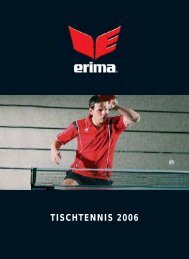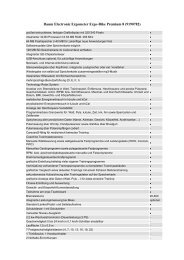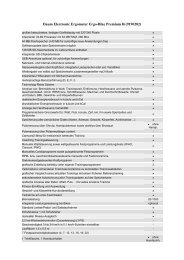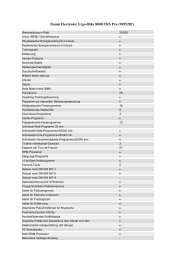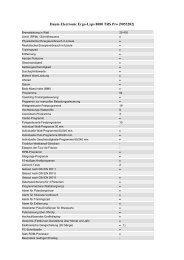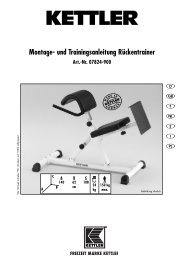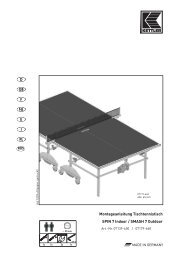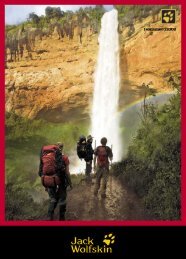Training - Sportolino.de
Training - Sportolino.de
Training - Sportolino.de
You also want an ePaper? Increase the reach of your titles
YUMPU automatically turns print PDFs into web optimized ePapers that Google loves.
Instrucciones <strong>de</strong> entrenamiento y manejo<br />
Entrenamiento<br />
El or<strong>de</strong>nador está equipado con 4 programas <strong>de</strong><br />
entrenamiento. 2 programas <strong>de</strong> rendimiento y 2<br />
programas <strong>de</strong> pulso<br />
1. Entrenamiento mediante datos pre<strong>de</strong>terminados<br />
<strong>de</strong>l rendimiento<br />
• (PROGRAM) “Count Up”<br />
• (PROGRAM) “Count Down”<br />
2. Entrenamiento mediante datos pre<strong>de</strong>terminados<br />
<strong>de</strong>l pulso<br />
• (PROGRAM) “HRC1 Count Up”<br />
• (PROGRAM) “HRC2 Count Down”<br />
Entrenamiento mediante datos pre<strong>de</strong>terminados<br />
<strong>de</strong>l rendimiento<br />
(PROGRAM) “Count Up”<br />
• Pulsar “PROGRAM” hasta que <strong>de</strong>stelle el símbolo:<br />
“Count Up”.<br />
Iniciar el entrenamiento, todos los valores empiezan<br />
a sumar.<br />
O<br />
• Pulsar “SET”: rango <strong>de</strong> datos pre<strong>de</strong>terminados<br />
• “Más” o “Menos”: modificar el rendimiento.<br />
Iniciar el entrenamiento, todos los valores empiezan<br />
a sumar.<br />
(PROGRAM) “Count Down”<br />
• Pulsar “PROGRAM” hasta que <strong>de</strong>stelle el símbolo:<br />
“Count Down”.<br />
El programa va <strong>de</strong>scontando <strong>de</strong> los valores introducidos<br />
> 0. Si no se introduce ningún dato, el<br />
entrenamiento comenzará en el programa “Count<br />
Up”.<br />
Al comenzar el programa <strong>de</strong>be existir como mínimo<br />
un dato para el tiempo, energía o recorrido.<br />
• Pulsar “SET”: rango <strong>de</strong> datos pre<strong>de</strong>terminados.<br />
Rango <strong>de</strong> datos pre<strong>de</strong>terminados<br />
Visualización: pre<strong>de</strong>terminación tiempo “TIME”<br />
Pre<strong>de</strong>terminación <strong>de</strong>l tiempo<br />
• Introducir valores con “Más” o “Menos” (p. ej.<br />
32:00)<br />
Confirmar con “SET”.<br />
Visualización: siguiente menú pre<strong>de</strong>terminación<br />
energía “ENERGY“<br />
Pre<strong>de</strong>terminación <strong>de</strong> la energía<br />
• Introducir valores con “Más” o “Menos” (p. ej.<br />
880)<br />
Confirmar con “SET”.<br />
Visualización: siguiente menú pre<strong>de</strong>terminación<br />
recorrido “DISTANCE”<br />
Pre<strong>de</strong>terminación <strong>de</strong>l recorrido<br />
• Introducir valores con “Más” o “Menos” (p. ej.<br />
14,0)<br />
Confirmar con “SET”.<br />
Visualización: siguiente menú introducción <strong>de</strong> la<br />
edad “Age”<br />
Introducción <strong>de</strong> la edad<br />
La introducción <strong>de</strong> la edad sirve para <strong>de</strong>terminar y<br />
64<br />
E